Theme hay còn gọi là giao diện, là yếu tố cốt lõi quyết định diện mạo và trải nghiệm người dùng trên website WordPress. Khi được lựa chọn và tùy chỉnh phù hợp, theme không chỉ mang lại vẻ đẹp thẩm mỹ mà còn tối ưu hóa chức năng và hiệu suất của website. Trong bài viết này, mình sẽ hướng dẫn bạn tìm hiểu theme là gì, các loại theme phổ biến và cách chọn theme phù hợp cho website WordPress của bạn một cách đơn giản và hiệu quả.
Những điểm chính
- Khái niệm: Theme WordPress là tập hợp các tệp tin quyết định giao diện và cách hiển thị nội dung của website, bao gồm bố cục, màu sắc, kiểu chữ và các tính năng. Việc thay đổi theme chỉ ảnh hưởng đến giao diện chứ không làm mất nội dung website.
- Phân loại: Theme WordPress được phân loại theo giá thành (miễn phí và trả phí) và mục đích sử dụng (bán hàng, tin tức, blog, doanh nghiệp, cá nhân,…), giúp người dùng dễ dàng lựa chọn theme phù hợp với nhu cầu và ngân sách.
- Điều kiện: Một theme WordPress lý tưởng cần tương thích với lĩnh vực hoạt động, tối ưu SEO, đáp ứng trên nhiều thiết bị, thân thiện với người dùng và cho phép tùy chỉnh giao diện.
- Hướng dẫn: Cài đặt theme WordPress theo hai cách: tải lên file theme (.zip) hoặc chọn từ thư viện theme có sẵn trong WordPress. Cả hai cách đều được thực hiện trong trang quản trị WordPress, mục Appearance > Themes.
- So sánh: Theme WordPress là bộ khung tổng thể của website, bao gồm nhiều tệp tin (stylesheet, script, hình ảnh,…), trong khi template là các tệp tin riêng lẻ bên trong theme, quyết định bố cục và cách hiển thị nội dung của từng trang hoặc phần của trang.
- Theme phổ biến: Một số theme WordPress phổ biến hiện nay bao gồm Divi, Astra, Genesis và OceanWP,…. đều dễ sử dụng, được hỗ trợ tốt và phù hợp với nhiều mục đích khác nhau.
- Cách kiểm tra: Sử dụng công cụ “WordPress theme detector” để xác định theme của một website bằng cách nhập địa chỉ website và phân tích. Ngoài ra, Vietnix cung cấp theme và plugin bản quyền miễn phí.
- Vietnix là đơn vị cung cấp hosting uy tín: Vietnix nhà cung cấp hosting uy tín với hơn 12 năm kinh nghiệm, đảm bảo website hoạt động ổn định, an toàn với hạ tầng mạnh mẽ, tốc độ cao và hỗ trợ kỹ thuật 24/7.
Theme là gì? Theme WordPress là gì?
Theme là một danh từ dịch ra có nghĩa là đề tài, chủ đề của một bài viết hoặc câu chuyện. Trong WordPress theme là giao diện, là một folder gồm nhiều file hoạt động cùng nhau để tạo nên thiết kế của website. Theme WordPress bao gồm file template, stylesheet, hình ảnh và đôi khi có cả file JavaScript. Theme cung cấp nhiều layout đẹp, ngoài ra còn giúp website có thêm các màu sắc đa dạng, các tính năng để website hoạt động một cách trơn tru.
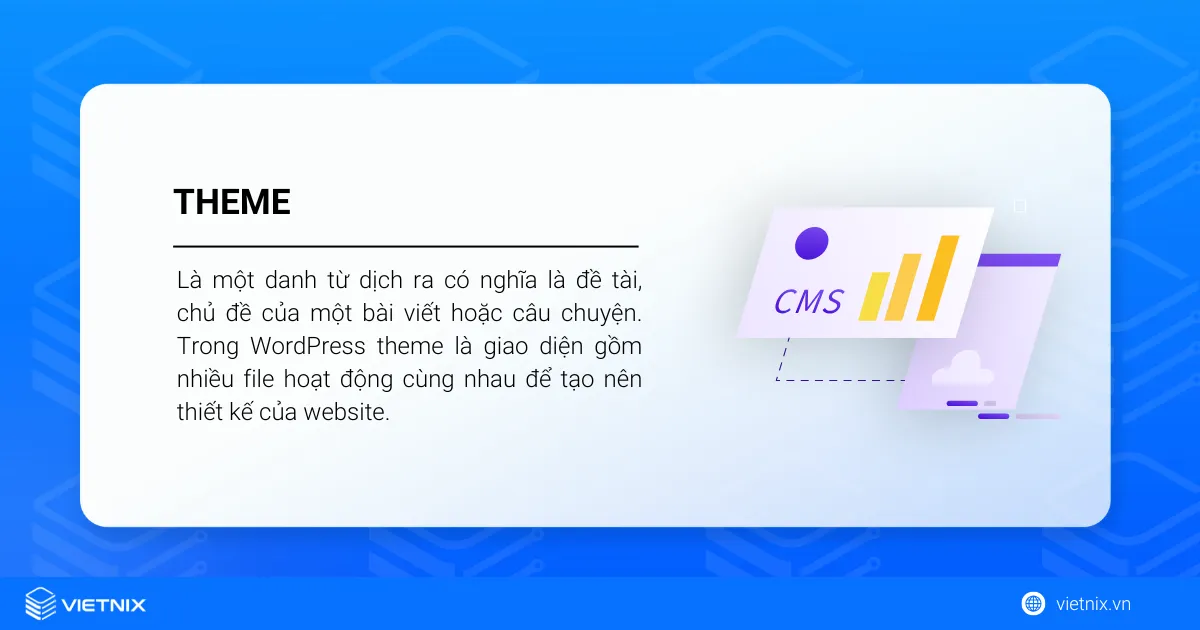
Việc thay đổi theme WordPress không ảnh hưởng đến nội dung của blog, trang, người dùng, hay các thông tin khác được lưu trữ trên cơ sở dữ liệu (Database). Về cơ bản thì theme chỉ thay đổi cách thông tin được hiển thị đối với người truy cập website. Hiện nay, có hàng ngàn theme WordPress miễn phí khác nhau để sử dụng, giúp đáp ứng được hầu hết mọi nhu cầu cơ bản của các website. Người dùng có thể download theme trực tiếp từ thư viện theme của WordPress, hoặc mua những phiên bản cao cấp với nhiều tính năng hơn từ những nhà cung cấp thứ ba. Và đặc biệt hơn là ta còn có thể tạo ra những theme của riêng mình.
Cách phân loại Theme trong WordPress dễ dàng từ chuyên gia
Có nhiều cách phân loại Theme trong WordPress. Sau khi tìm hiểu themes là gì, mình sẽ phân loại theo 2 cách thông dụng nhất là theo giá thành và mục đích sử dụng.
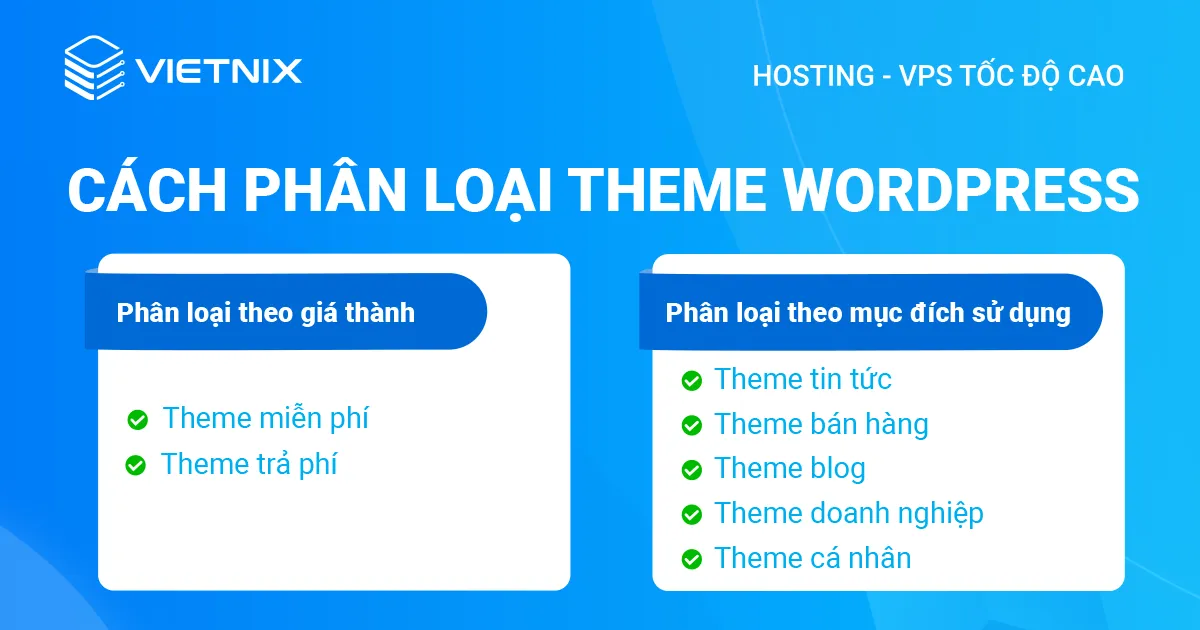
Phân loại theme theo giá thành
Phân loại theo giá thành là cách phân loại theme WordPress phổ biến nhất. Theo cách này, theme WordPress được chia thành hai loại chính:
Theme miễn phí
Theme WordPress miễn phí là những theme mà người dùng có thể sở hữu mà không tốn bất cứ chi phí nào. Đây là một lựa chọn tuyệt vời cho những người mới bắt đầu hoặc những người có ngân sách hạn chế. Chúng cung cấp một nền tảng vững chắc để tạo website với nhiều khả năng tùy chỉnh.
Để sử dụng theme miễn phí, chỉ cần tải xuống từ kho giao diện WordPress và cài đặt như bình thường. Mỗi theme có một bộ tùy chỉnh khác nhau, vì vậy nên đọc hướng dẫn của nhà sản xuất để biết thêm thông tin. Toàn bộ theme miễn phí đều cho phép tùy chỉnh, thay đổi bố cục, màu sắc và các thông số khác của website. Tuy nhiên, chúng cũng có một số hạn chế về chức năng. Ví dụ, các theme miễn phí thường không có các tính năng nâng cao như hỗ trợ đa ngôn ngữ hoặc tích hợp với các dịch vụ bên thứ ba.
Theme trả phí
Theme trả phí là những theme được bán với một mức giá nhất định. Theme trả phí có nhiều ưu điểm vượt trội so với theme miễn phí, nổi bật nhất là khả năng tùy biến cao cấp và hỗ trợ tốt nhất dành cho người sử dụng. Các theme trả phí thường được thiết kế với nhiều tính năng nâng cao, cho phép người dùng tùy chỉnh giao diện website theo ý muốn. Điều này giúp website trở nên độc đáo và phù hợp với nhu cầu của từng cá nhân, doanh nghiệp.
Ngoài ra, các theme trả phí thường được cập nhật thường xuyên để đảm bảo tính bảo mật và tương thích với các phiên bản mới nhất của WordPress. Nhà cung cấp theme cũng thường xuyên hỗ trợ người dùng giải đáp thắc mắc và xử lý các vấn đề phát sinh trong quá trình sử dụng. Tuy nhiên, theme trả phí thường có giá cao hơn theme miễn phí. Mức giá của một theme trả phí dao động từ vài chục USD đến hàng trăm USD, tùy thuộc vào tính năng và độ phức tạp của theme.
Phân loại theme theo mục đích sử dụng
Với cách phân loại theme theo mục đích sử dụng, người dùng có thể dễ dàng lựa chọn theme phù hợp với nhu cầu của mình. Theo cách này, theme WordPress có thể được chia thành các loại sau:
- Theme bán hàng: Được thiết kế dành cho các website thương mại điện tử. Theme này thường có các khu vực như giỏ hàng, thanh toán, quản lý sản phẩm,…
- Theme tin tức: Được thiết kế dành cho các website tin tức, tạp chí với các khu vực như danh mục, thanh tìm kiếm, button like, chia sẻ bài viết,…
- Theme blog: Đây là theme được thiết kế dành cho người dùng muốn tạo dựng một blog cho cá nhân hoặc tổ chức của mình. Theme sở hữu nhiều tính năng hữu ích cho việc chia sẻ bài viết như danh mục bài viết theo chủ đề, tác giả, quản lý bình luận,…
- Theme doanh nghiệp: Là theme được thiết kế cho các doanh nghiệp muốn xây dựng một website trực tuyến. Trên những theme này sẽ được tích hợp thêm các khu vực như giới thiệu doanh nghiệp, sản phẩm, dịch vụ, tin tức,…
- Theme cá nhân: Được thiết kế dành cho các website cá nhân với các khu vực như giới thiệu bản thân, chia sẻ sở thích, đam mê,…
Ngoài ra, theme WordPress còn có thể được phân loại theo các cách khác như: Lĩnh vực (du lịch, giáo dục, xây dựng, thực phẩm), kiểu thiết kế (tối giản, hiện đại, cổ điển), quốc gia (theme Việt Nam, Nhật Bản, Hàn Quốc),…
Nơi tìm chủ đề WordPress miễn phí
Kho lưu trữ chủ đề WordPress là lựa chọn tốt nhất khi tìm kiếm chủ đề miễn phí. Bạn không chỉ có thể xem xếp hạng và đánh giá mà còn có thể duyệt chủ đề từ bảng điều khiển WordPress của mình, cài đặt chúng chỉ bằng một cú nhấp chuột và thế là xong… bạn đã thay đổi chủ đề của mình.
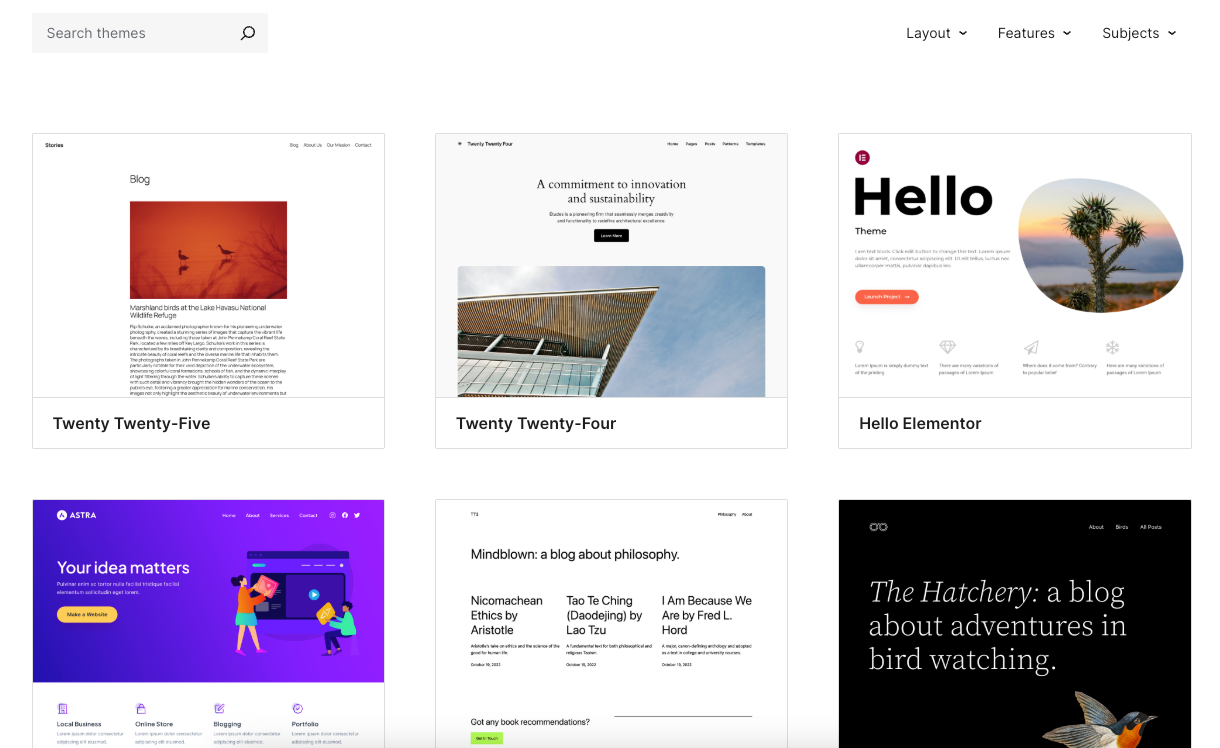
Nơi tìm thấy theme (chủ đề) trả phí
Chợ chủ đề cao cấp cung cấp hàng ngàn chủ đề để duyệt qua và mua. Họ cung cấp các bộ lọc và chức năng tìm kiếm để tìm ra chủ đề lý tưởng đồng thời xem xét các đánh giá và xếp hạng trước khi mua.
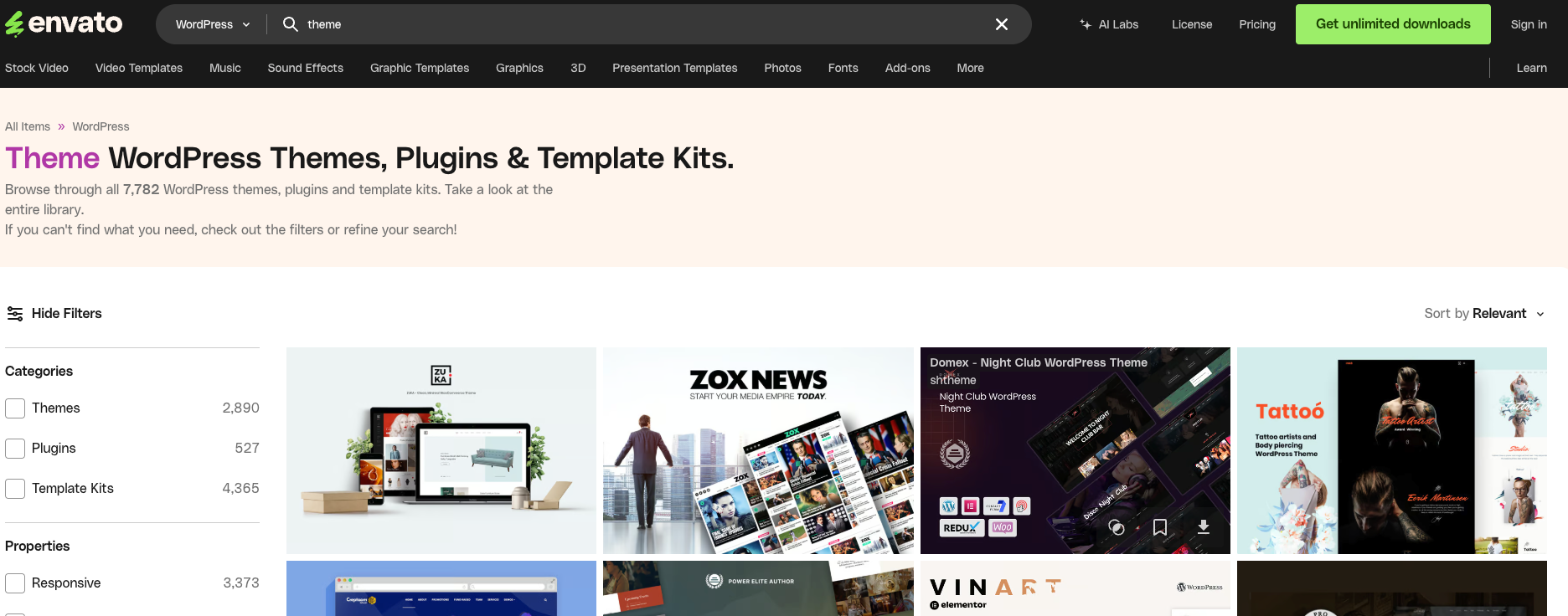
Theme website cần đáp ứng các điều kiện nào?
Tính tương thích với lĩnh vực hoạt động
Khi lựa chọn theme cho trang web, yếu tố tiên quyết mà bạn cần xem xét là sự phù hợp của nó với đặc thù ngành nghề và mục đích sử dụng trang web. Điều này vô cùng quan trọng bởi lẽ mỗi mẫu giao diện được tạo ra với bảng màu, bố cục và thiết kế riêng biệt, nhằm đáp ứng nhu cầu đa dạng củSau khi bạn đã lựa chọn và biết cách cài đặt theme WordPress phù hợp cho website của mình, việc quản lý và đảm bảo website hoạt động trơn tru là bước tiếp theo.
Ví dụ, nếu bạn có ý định xây dựng một website chuyên về bán hàng trực tuyến nhưng lại chọn một theme được thiết kế cho các trang web giới thiệu doanh nghiệp. Dù rằng giao diện doanh nghiệp vẫn có thể có phần trình bày sản phẩm và dịch vụ, nhưng nhìn chung, nó không tối ưu cho hoạt động mua bán. Việc này có thể khiến khách hàng cảm thấy lạ lẫm và không thoải mái khi truy cập, từ đó ảnh hưởng tiêu cực đến trải nghiệm của họ.
Tối ưu hóa cho SEO
Việc sở hữu một theme đẹp mắt không đồng nghĩa với việc trang web của bạn sẽ tự động có thứ hạng cao trên các công cụ tìm kiếm và tiếp cận được đông đảo người dùng. Để đạt được điều này, bên cạnh một thiết kế website hiện đại, bạn cần đặc biệt chú trọng đến yếu tố chuẩn SEO. Một theme được tối ưu hóa tốt, thân thiện với người dùng và có tốc độ tải trang nhanh sẽ chắc chắn được Google đánh giá cao và xếp hạng thuận lợi trên trang kết quả tìm kiếm (SERPs).
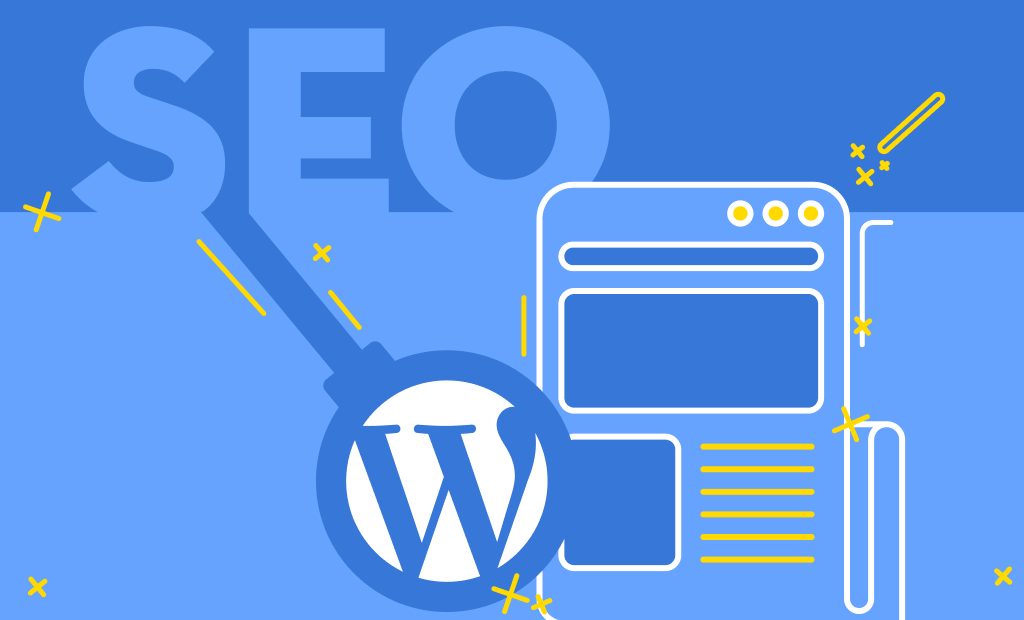
Khả năng đáp ứng trên đa dạng thiết bị
Hiện nay, người dùng có xu hướng truy cập website ở mọi thời điểm và địa điểm, thông qua nhiều loại thiết bị khác nhau, từ laptop cho đến các thiết bị di động như di động và máy tính bảng. Do đó, nhiệm vụ quan trọng của bạn là lựa chọn những theme web có khả năng tương thích hoàn toàn với tất cả các thiết bị này. Điều này nhằm đảm bảo rằng dù khách hàng sử dụng phương tiện nào để truy cập, họ vẫn có được trải nghiệm người dùng tuyệt vời và nhất quán về cả nội dung lẫn hình thức hiển thị.
Tính thân thiện với người sử dụng
Một website thân thiện với người sử dụng không chỉ giúp tạo ấn tượng tích cực với Google mà còn là yếu tố then chốt để xây dựng lòng tin từ phía khách hàng. Do đó, theme website bạn lựa chọn phải có bố cục rõ ràng, mạch lạc, đồng thời các thao tác trên trang phải đơn giản và dễ thực hiện. Khi đó, người dùng có thể dễ dàng tìm kiếm thông tin mà họ mong muốn. Nếu đáp ứng được những tiêu chí này, chắc chắn trang web của bạn sẽ mang lại nhiều lợi ích đáng kể.
Khả năng tùy chỉnh giao diện
Bạn sẽ gặp không ít trở ngại nếu giao diện trang web của mình không cho phép thực hiện những điều chỉnh cơ bản như thay đổi logo, màu sắc chủ đạo hay sắp xếp lại các khối. Vì vậy, khi lựa chọn theme, bạn nên trao đổi kỹ với nhà cung cấp dịch vụ để biết rõ liệu theme đó có hỗ trợ các tùy chỉnh cơ bản hay không và bạn có thể can thiệp vào những yếu tố nào của giao diện. Từ đó, bạn có thể thay đổi giao diện trang web một cách dễ dàng vào các dịp lễ, Tết hoặc khi triển khai các chiến dịch marketing mà không cần tốn thời gian chờ đợi sự hỗ trợ từ bên thứ ba.
Hướng dẫn cách cài đặt theme WordPress dễ dàng
Cài đặt theme WordPress là một trong những bước quan trọng nhất trong việc tạo ra một website WordPress. Có hai cách để cài đặt theme WordPress:
Cài đặt từ thư viện theme có sẵn
WordPress cung cấp một kho theme miễn phí khổng lồ, là lựa chọn an toàn cho những người mới bắt đầu. Các theme này đã được thiết kế phù hợp với tiêu chuẩn giao diện của WordPress, không yêu cầu cài đặt hoặc chuyển đổi phức tạp, an toàn và không chứa mã độc.
Các bước cài đặt theme từ thư viện WordPress cụ thể như sau:
Bước 1: Đăng nhập vào trang quản trị WordPress.
Bước 2: Từ trang công cụ bên trái, nhấp vào mục Appearance > Themes > Add new.
Tại đây, sẽ thấy danh sách các theme có sẵn trong thư viện WordPress.org, có thể sử dụng bộ lọc để tìm kiếm theme phù hợp với sở thích và nhu cầu của mình. Khi tìm được theme ưng ý, nhấp vào theme đó để xem thông tin chi tiết. Lưu ý rằng tính năng xem trước chỉ mang tính chất tượng trưng, có thể không hiển thị đầy đủ các tính năng của theme.
Bước 3: Nhấp vào Install để cài đặt theme.
Bước 4: Sau khi cài đặt xong, theme sẽ nằm trong thư mục /wp-content/themes nhưng chưa được kích hoạt. Để kích hoạt theme, nhấp vào button Activate.
Bước 5 (Tùy chọn): Nếu muốn cài đặt thêm widget, nhấp vào tab Appearance > Menus & Widgets.
Cài đặt theme bằng cách upload file
Để cài theme bằng upload file trên WordPress, cần thực hiện theo các bước sau:
Bước 1: Đăng nhập vào trang quản trị WordPress với tên người dùng và mật khẩu.
Bước 2: Nhấp vào Appearance ở thanh bên trái màn hình. Sau đó, nhấp vào Add new và chọn Upload Theme.
Bước 3: Tìm và chọn file .zip của theme muốn cài đặt. File .zip này thường có thể tải xuống từ website của nhà phát triển theme.
Bước 4: Sau khi file .zip tải hoàn tất, nhấp vào Install Now để bắt đầu quá trình cài đặt.
Bước 5: Sau khi cài đặt thành công, nhấp vào Activate để kích hoạt theme.
Cài đặt theme bằng chức năng tìm kiếm tích hợp sẵn
Nếu đang tìm cách cài đặt một theme WordPress miễn phí từ WordPress.org, thì cách dễ nhất là sử dụng chức năng tìm kiếm theme được tích hợp sẵn. Điều đầu tiên cần làm là đăng nhập vào khu vực quản trị WordPress. Tiếp theo, chuyển đến trang Appearance >> Themes và nhấp vào button Add new.
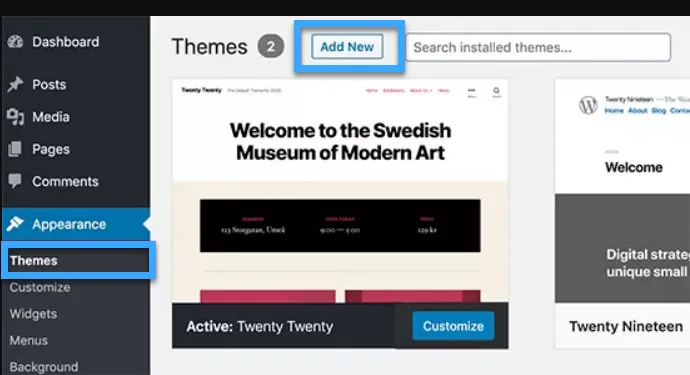
Trên màn hình tiếp theo, sẽ có khả năng chọn từ: Theme WordPress nổi bật, Theme WordPress phổ biến, Theme WordPress mới nhất, tìm kiếm một theme cụ thể hoặc tìm kiếm các theme có các tính năng cụ thể.
Nhấp vào button ‘Feature Filter’ sẽ cho phép sắp xếp các theme dựa trên các tính năng. Ví dụ: Có thể sắp xếp các theme theo các tính năng cụ thể và bố cục.
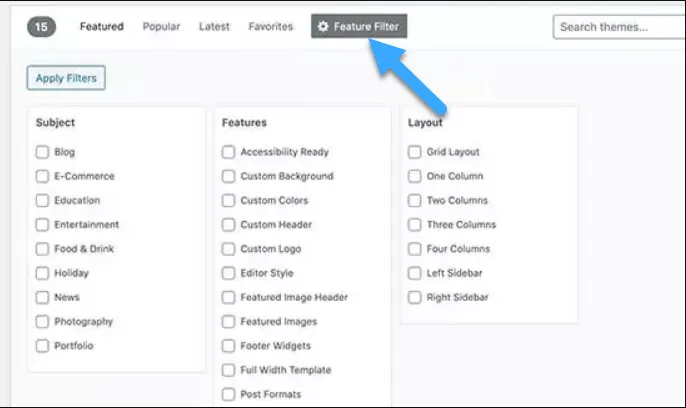
Dựa trên tìm kiếm, sẽ thấy danh sách các theme đáp ứng tiêu chí của mình. Trong hướng dẫn này, mình chọn theme Astra. Khi nhìn thấy theme muốn cài đặt, chỉ cần đưa chuột lên đầu hình ảnh. Thao tác này sẽ hiển thị button cài đặt, button xem trước và button chi tiết. Tiếp tục và nhấp vào button Install.
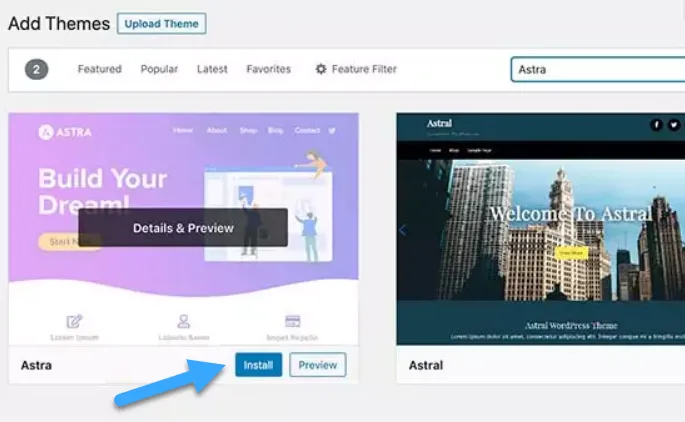
WordPress bây giờ sẽ cài đặt theme và hiển thị thông báo thành công cùng với các button ‘Activate’ hoặc ‘Live preview’.
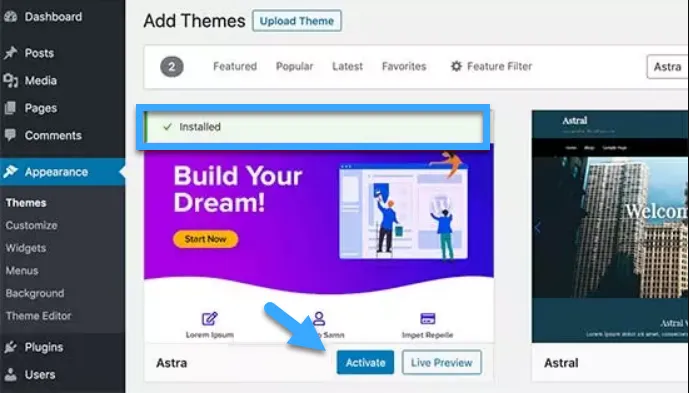
Nhấp vào button ‘Activate’ để cài đặt và kích hoạt theme WordPress, và bây giờ có thể sử dụng theme Astra và thiết kế theo sở thích của mình.
Sau khi bạn đã lựa chọn và biết cách cài đặt theme WordPress phù hợp cho website của mình, việc quản lý và đảm bảo website hoạt động trơn tru là bước tiếp theo. Với WordPress Hosting Vietnix, bạn có thể dễ dàng cài đặt và quản lý website chỉ với 1 click nhờ WordPress Toolkit. Đồng thời thử nghiệm giao diện mới một cách an toàn trên khu vực Staging trước khi áp dụng chính thức với dịch vụ Hosting của Vietnix.
Sự khác nhau giữa Template và Theme WordPress là gì?
Những người mới thường khó phân biệt sự khác nhau giữa template và theme. Về cơ bản, theme bao gồm nhiều loại file khác nhau như stylesheet, script, và hình ảnh. Các file không thể được cài đặt một cách riêng lẻ mà cần phải hoạt động chung với nhau.
Mặt khác, template là thành phần kiểm soát một trang hay một phần của trang. Chẳng hạn, hầu hết các theme đều có những file template riêng cho header, footer, comment, sidebar hay một số thành phần khác của trang. File template có nhiệm vụ kiểm soát những thông tin nào nên được hiển thị cùng với từng bố cục của mỗi trang.
Những theme WordPress phổ biến nhất hiện nay
Một trong những công việc đầu tiên khi bắt đầu xây dựng một website WordPress chính là chọn ra theme cho trang. Tốt nhất nên chọn những theme có thiết kế phù hợp, đồng thời cung cấp nhiều tính năng hữu dụng cho trang. Ngoài ra, cũng nên cân nhắc sử dụng những theme WordPress thường xuyên được cập nhật và duy trì để tránh gặp bất kỳ sự cố tương thích nào.
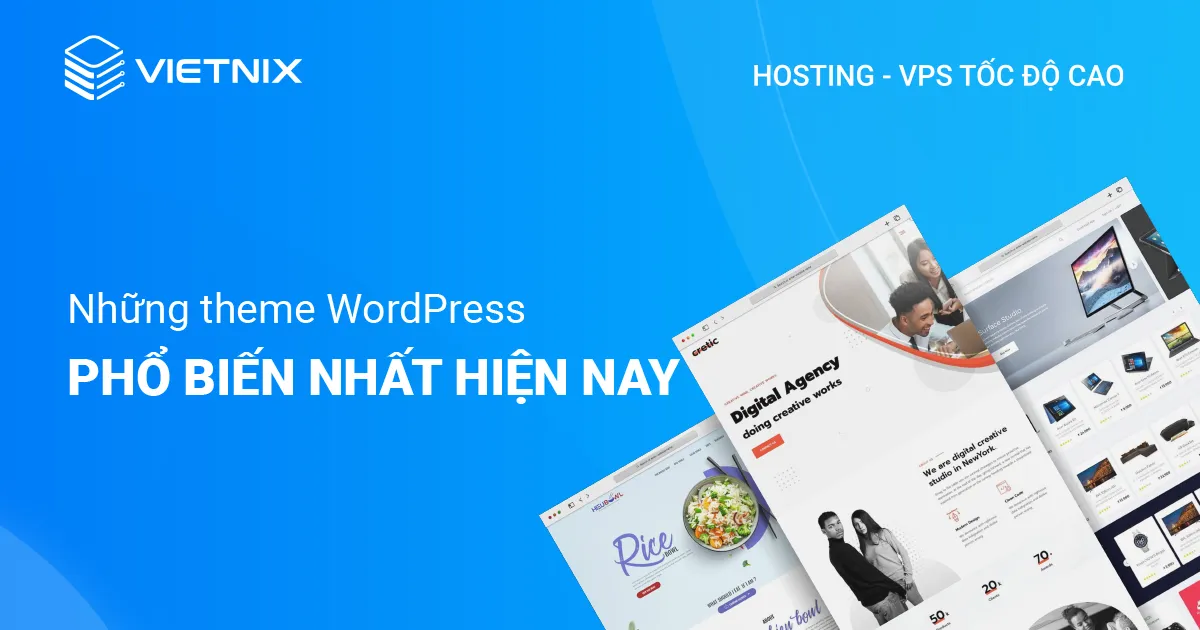
Dưới đây là một số theme WordPress phổ biến nhất hiện nay:
- Divi: Một theme đa mục, cho phép tùy chỉnh thông qua công cụ drag-and-drop builder.
- Astra: Cung cấp nhiều bản demo được thiết kế sẵn, cho phép xây dựng website chỉ trong vài phút.
- Genesis: Một framework nhanh, gọn, cho phép tùy chỉnh thiết kế với nhiều child theme khác.
- OceanWP: Hoàn toàn miễn phí, nhẹ và khả năng tùy chỉnh cao, đặc biệt phù hợp với những người mới.
Những theme kể trên đều rất dễ sử dụng, được hỗ trợ tích cực và đáp ứng được nhiều mục đích sử dụng khác nhau. Có thể sử dụng để xây dựng các website blog cá nhân, trang kinh doanh, thương mại điện tử, và hơn thế rất nhiều. Vậy cách để cài đặt theme là gì? Hiện tại có ba cách chính để install theme WordPress: Chọn từ directory, upload theme riêng, hoặc thêm theme bằng FTP.
Xem thêm: 8 phần mềm thiết kế theme cho WordPress
Cách kiểm tra theme của website
Đôi khi ta có thể bắt gặp một website có giao diện rất thú vị, nhưng lại không biết làm thế nào để tìm xem theme WordPress đang sử dụng là gì. Rất đơn giản, có thể sử dụng công cụ WordPress theme detector để dễ dàng xem theme mà bất kỳ website nào đang dùng.
Trước tiên, nhập tên website vào rồi click Analyze Website như dưới đây.
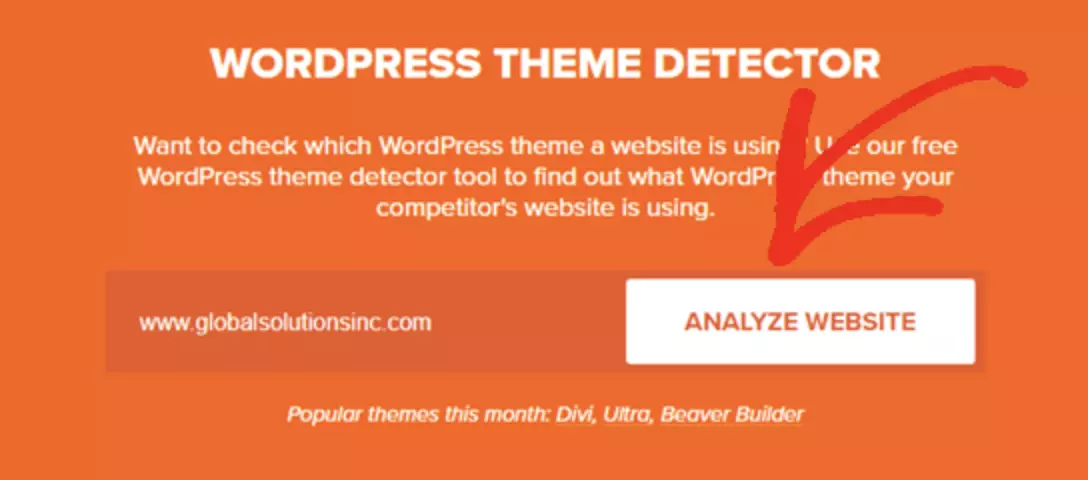
Sau đó màn hình sẽ hiển thị ra theme và nhà cung cấp dịch vụ WordPress của website này.
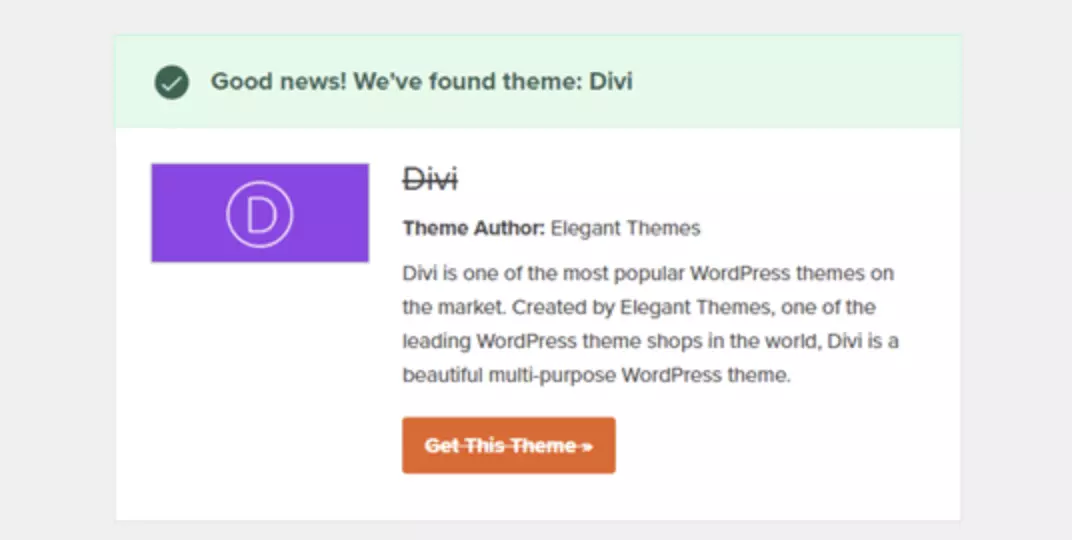
Nếu không thể cài được theme WordPress do bị lỗi, có thể tham khảo cách sửa lỗi khi cài đặt theme WordPress tại đây. Ngoài ra cần lưu ý rằng sẽ có những theme miễn phí và những theme cần trả một khoản tiền nhất định thì mới có thể sử dụng. Tuy nhiên hiện tại, còn một phương pháp khác giúp sở hữu những plugin và kho giao diện bản quyền hoàn toàn miễn phí đó là đăng ký sử dụng dịch vụ Hosting, VPS của Vietnix. Bạn có thể tham khảo kho theme và plugin miễn phí ngay bên dưới!
Tạo Website nhanh chóng & dễ dàng với
KHO THEME WORDPRESS MIỄN PHÍ
Vietnix cung cấp kho theme WordPress đa dạng, giúp bạn tạo website nhanh chóng và dễ dàng, tiết kiệm thời gian và chi phí.
Khám phá giao diện ngay

Vietnix – Đơn vị cung cấp dịch vụ lưu trữ chất lượng, uy tín
Với kinh nghiệm hơn 12 năm phục vụ hàng ngàn khách hàng, Vietnix đã củng cố vị thế của mình như một trong những nhà cung cấp hosting uy tín và chất lượng hàng đầu tại Việt Nam. Nhờ vào cơ sở hạ tầng vững chắc, tốc độ xử lý vượt trội và hệ thống an ninh tiên tiến, Vietnix cam kết đảm bảo website của bạn luôn hoạt động ổn định và được bảo vệ an toàn. Thêm vào đó, đội ngũ kỹ thuật viên giàu kinh nghiệm của Vietnix luôn sẵn sàng hỗ trợ 24/7, giúp khách hàng có trải nghiệm suôn sẻ từ giai đoạn thiết lập ban đầu đến quá trình vận hành website. Liên hệ với Vietnix ngay!
Thông tin liên hệ:
- Website: https://vietnix.vn/
- Hotline: 1800 1093
- Email: sales@vietnix.com.vn
- Địa chỉ: 265 Hồng Lạc, Phường 10, Quận Tân Bình, TP HCM.
Câu hỏi thường gặp
Theme điện thoại là gì?
Theme điện thoại là một bộ giao diện được thiết kế sẵn, cho phép người dùng thay đổi toàn bộ hoặc một phần giao diện hiển thị trên điện thoại của họ, mang đến một diện mạo mới mẻ và cá nhân hóa thiết bị.
Theme trong sự kiện là gì?
Theme (chủ đề) sự kiện là diện mạo của tổ chức sự kiện bao gồm những yếu tố liên quan đến phần nhìn như cách trang trí, màu sắc, set up, bố cục,… trong sự kiện.
Theme đọc tiếng Anh là gì?
Từ “theme” trong tiếng Anh đọc là /θiːm/.
Main theme là gì?
Main theme (chủ đề chính) là thông điệp hay ý tưởng trung tâm chủ yếu trong một bộ phim, tác phẩm văn học, hoặc bất kỳ loại hình nghệ thuật nào. Thuật ngữ này xuất hiện phổ biến trong cả tiếng Anh Mỹ và tiếng Anh Anh, tương đối giống nhau về ngữ âm, hình thức viết hay ý nghĩa sử dụng.
Theme trong PowerPoint là gì?
Theme trong PowerPoint là công cụ mạnh mẽ giúp người dùng nâng cao thẩm mỹ thiết kế của bài thuyết trình một cách hiệu quả, nhanh chóng. Theme sẽ hỗ trợ các yếu tố quan trọng như bảng màu, kiểu chữ và bố cục slide, từ đó có thể kết hợp chúng đồng nhất với nhau.
Theme WordPress là một phần quan trọng trong việc xây dựng và phát triển một website. Việc lựa chọn một theme phù hợp là rất quan trọng, vì sẽ giúp bạn tạo ra một website đẹp mắt, chuyên nghiệp và phù hợp với nhu cầu của người dùng. Hi vọng những kiến thức cơ bản về theme WordPress trong bài viết này sẽ giúp bạn hiểu theme là gì lựa chọn được theme phù hợp cho trang web của mình.



















